Mulți sunt nedumerit de faptul că fișierele cu extensia „.exe“ nu se va deschide pe «Mac-uri». Dar, chiar dacă utilizați frecvent aceste fișiere, nu se grăbesc să se întoarcă pe deplin la Windows.
programatori Apple au oferit utilizatorilor să instaleze acest sistem pe un Mac, ca un plus. Proprietarii de calculatoare bazate pe procesoare Intel cu OS X 10.5 sau o versiune ulterioară, puteți efectua această procedură folosind programul Boot Camp.
Dacă întrebarea este - ceea ce este procesorul - te pune într-o fundătură, nu dispera. Informații cu privire la acest lucru poate fi obținut prin clic pe „pictograma Apple, în colțul din stânga sus al ecranului și selectând“ Despre acest Mac. " În cazul în care sistemul dvs. îndeplinește cerințele necesare, nu ezitați să acționeze în conformitate cu schema de mai jos descrise.
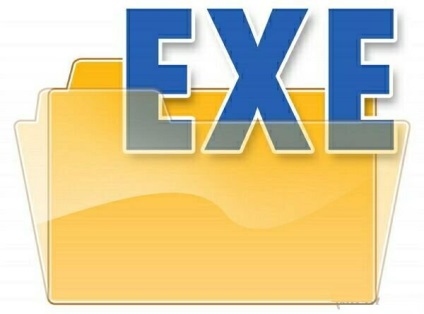
Deschideți fișierul exe pe Mac: un algoritm de acțiuni
1. Faceți clic pe pictograma lupă, care se află în partea din dreapta sus.
2. Introduceți „Asistent Boot Camp» în linie apare.
3. Faceți clic pe primul rezultat cu același nume (de exemplu, în cazul în care împinge linia «Boot Camp Assistant“ este, de asemenea, scris).
4. Când se deschide programul, asigurați-vă că a existat o căpușă „Descărcați cel mai recent software de suport pentru Windows de la Apple», precum și pregăti unitatea flash USB pentru software-ul (de preferință 4 GB). Faceți clic pe butonul „Continua“. Asigurați-vă că aveți suficient spațiu pe disc la un alt sistem. Windows 7, de exemplu, ar trebui să fie de cel puțin 40-50 GB, dar mai bine - 100.
5. Setați partiția pentru sistemul Windows.
6. Introduceți discul de instalare cu sistem de operare Windows și faceți clic pe butonul „Start Installation.“ În cazul în care computerul este repornit, apoi totul merge conform planului.
7. Selectați partiția setat pentru Windows.
IMPORTANT: Alegerea partiția greșit, riscați să ștergeți informațiile necesare pentru sistemele Mac. Prin urmare, să fie extrem de atent!

8. Selectați tipul de sistem de fișiere. Iată un indiciu pentru cei care nu sunt foarte concentrat pe această întrebare: dacă versiunea instalată nu este sub Windows XP, selectați NTFS.
9. Începutul formatarea secțiunii. Procesul, deschis, lung.
10. Executați programul de instalare Apple care ați descărcat în pasul 4, el va pune toate driverele necesare.
11. Răbdare așteptând finalizarea procesului.
12. După o altă repornire, va fi dus la Windows nou instalat.
13. Finish, puteți utiliza Windows instalat pe dvs. „a face“.
Și, de asemenea, puteți utiliza instrucțiunile noastre pentru a instala Windows pe Mac-ul utilizând software-ul Parallels.